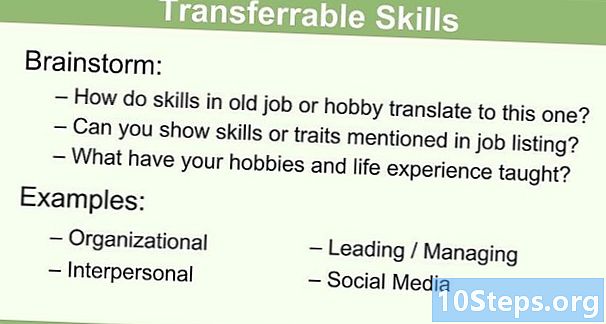NộI Dung
Đọc bài viết này để tìm hiểu cách chuyển ảnh từ iPhone hoặc Android sang máy tính Windows hoặc Mac. Điều này có thể được thực hiện bằng cáp USB hoặc Google Drive.
Các bước
Phương pháp 1/4: Chuyển ảnh sang Windows




Kangaroo di động
Chuyên sửa chữa máy tính và điện thoại di độngĐiện thoại Android có thể được đồng bộ hóa tự động với Google Photos. Với Google Drive và Google Photos, điện thoại Android của bạn có thể tự động tải ảnh lên đám mây. Bạn có thể quản lý và tải ảnh của mình xuống thông qua www.photos.google.com.
Vào Google Drive bằng cách chạm vào biểu tượng của nó, đó là một hình tam giác màu xanh lam, xanh lục và vàng. Nếu bạn đã đăng nhập, nó sẽ mở ra.
- Nếu bạn chưa có trong hồ sơ của mình, bạn cần chọn một tài khoản Google để sử dụng với Drive. Nó phải giống như những gì bạn có thể sử dụng trên máy tính của mình.

Chạm +, một nút màu xanh lam ở góc dưới bên phải của màn hình, để mở menu.
Lựa chọn Tải lên (biểu tượng mũi tên trỏ lên) trong menu.

Chạm Ảnh và video để mở ứng dụng ảnh trên thiết bị của bạn.- Trên Android, tùy chọn ở trên được gọi là “Hình ảnh”.
Chọn ảnh bạn muốn gửi. Chạm vào album, nếu cần, sau đó chạm vào từng ảnh để tải lên.
Ở góc trên bên phải của màn hình, chạm vào Tải lên.
Chờ ảnh được tải lên. Thời lượng thay đổi tùy theo số lượng tệp và dung lượng kết nối internet của bạn.
Mở Google Drive trong trình duyệt internet trên máy tính. Trang Drive chính sẽ được hiển thị nếu bạn đã đăng nhập.
- Nếu không, hãy nhấp vào “Truy cập Google Drive” ở giữa trang và nhập email và mật khẩu;
- Nếu bạn đã đăng nhập vào nhiều tài khoản Google, điều quan trọng là phải mở cùng một cấu hình với điện thoại thông minh. Bấm vào thẻ tên ở góc trên bên phải màn hình để chọn đúng tài khoản.
Chọn ảnh được gửi bằng cách nhấp và kéo con trỏ chuột qua các tệp, tệp này sẽ được đánh dấu màu xanh lam.
Nhấp vào biểu tượng ⋮ở góc trên bên phải của trang. Một menu thả xuống sẽ xuất hiện.
Từ menu đó, chọn Tải xuống. Tất cả các hình ảnh được đánh dấu sẽ bắt đầu được tải xuống PC.
Chờ cho quá trình tải xuống hoàn tất. Sau đó, mở thư mục ảnh để xem chúng trên máy tính của bạn.
Lời khuyên
- Có các ứng dụng cụ thể cho từng hệ điều hành (iCloud cho thiết bị Apple, Google Photos cho thiết bị Android), cho phép chuyển ảnh giữa máy tính và điện thoại di động thông qua ứng dụng và trình duyệt internet.
Cảnh báo
- Khi chọn sử dụng Google Drive, hãy tải ảnh lên khi được kết nối với mạng Wi-Fi. Làm như vậy với kết nối dữ liệu di động có thể khiến hóa đơn điện thoại bị tính thêm phí.